안녕하세요.
기계과 감성쟁이입니다.
이런저런 이유로 구매대행 사업을 해보려고 합니다.
계기나 동기 같은 건 다음에 정리하는 것으로 하구요,
오늘은 네이버스마트 스토어를 개설해보겠습니다.
이것을 시작으로, 나중엔 쇼피파이(Shopify) 같은 것에도 관심을 가져보려구요.

스마트스토어센터
누구나 쉽고 편리하게 만드는 스마트스토어에서 내 가게를 만들어보세요.
sell.smartstore.naver.com
위 링크에 들어가서
판매자 가입하기를 클릭합니다.

저는 아직 사업자등록을 하지 않았기 때문에 개인으로 가입하겠습니다.
Tip에 적혀있듯이 나중에 사업자 전환이 가능합니다.
이후 본인인증을 진행하면,

저는 개인계정과의 분리를 원해서
e-mail로 가입하기를 선택하였습니다.
다음엔 이름, 이메일, 비밀번호, 인증방법 등을 입력해줍니다.

검색 시에 우리의 상품이 노출되어야하니 네이버 쇼핑 체크
판매자와 구매자의 소통을 원활하게 해주는 네이버 톡톡 체크 (채팅 및 챗봇 기능)

1. 스마트스토어 이름 : 가입 후 1회 수정 가능이므로, 신중하게 정해주세요.
2. 스마트스토어 URL : 가입 후 수정 불가입니다. 이름은 바꿔도 URL은 바꾸지 못하니 더욱 신중히
3. 소개글 : 항상 수정가능하니 중요성이 덜하겠죠?
4. 고객센터 전화번호까지 입력해주시면 끝입니다.
각각 이름, URL, 소개글이 표시되는 위치는 노출위치 확인하기을 클릭하면 확인하실 수 있습니다.

저는 대표상품이 확실하지 않아 임시로 설정했습니다.
해외구매대행 하실 분들은 해외상품판매 체크.
카테고리 그룹에 해당하는 상품을 판매할 계획이 없으시다면 저 부분은 비워둡니다.
이용약관은 당연히 확인 후 체크해줍시다.
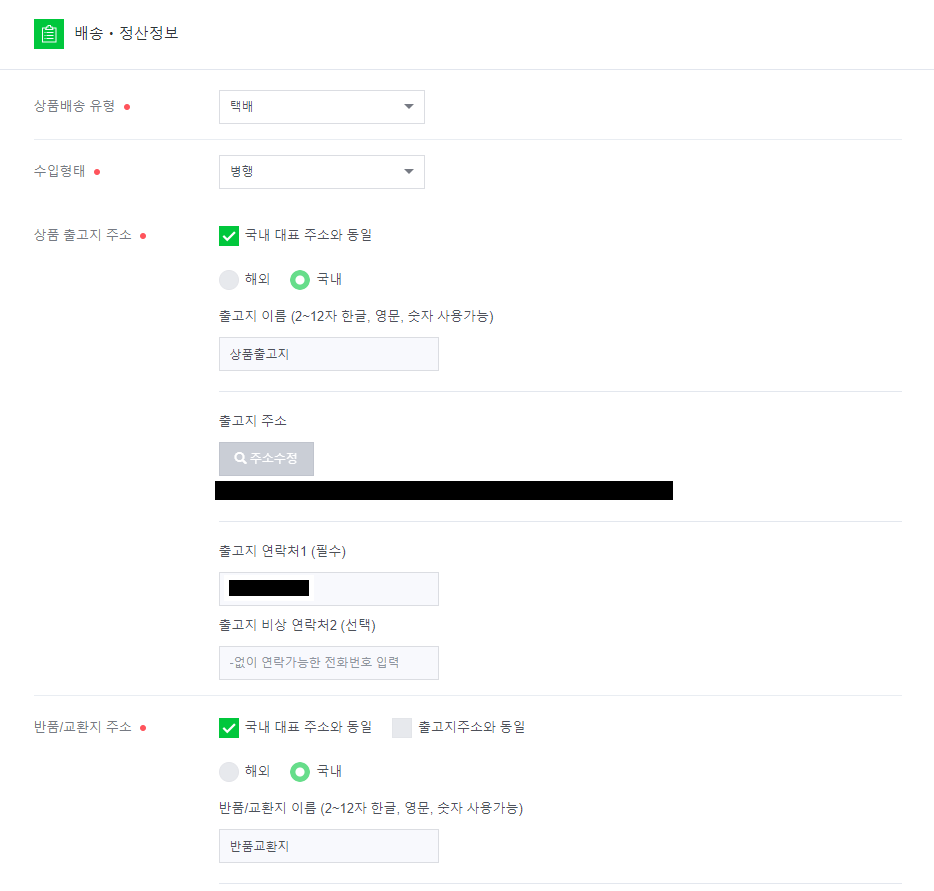
해외 구매대행의 경우, 정식 수입이 아니므로 병행으로 선택합니다.
상품 출고지 주소와 연락처, 반품주소를 입력하고 다음으로 넘겨주세요.

정산대금은 구매확정일로부터 D+1 일자에 입금되는데요,
저는 돈을 조금 더 편하게 관리하게 위해서 판매자 충전금으로 선택하였습니다.
20만원, 40만원 등 얼마 단위로 끊어서 출금하거나
소비를 좀 줄이기 위해서요!
사진에는 나오지 않지만, 아래에 담당자 정보 입력란도 있으니 채워주세요.

오른 쪽 초록색 버튼은 원래 '추가정보입력'입니다.
번호, 이메일, 직업 등을 입력해요.
그리고 신청 완료를 누르면!!

판매자 가입이 완료되었습니다 :)
여기까지 오느라 고생하셨습니다.
다음은 사업자 등록을 하고,
스마트스토어에 입력해볼 예정이에요.
다음 편에서 뵐게요!
+추가)
만든지 5시간 쯤 지났을 때 모르는 번호로 전화가 오더니
저의 스토어 이름을 말하면서 무상 지원을 해준다던 광고대행사가 있었습니다.
대체 어떻게 번호를 알아낸건진 모르겠지만
조심하세요 다들
![[생존] 해외구매대행 사업 도전기 - 1. 네이버 스마트스토어 개설 (개인사업자)](https://img1.daumcdn.net/thumb/R750x0/?scode=mtistory2&fname=https%3A%2F%2Fblog.kakaocdn.net%2Fdn%2FlOFmG%2Fbtrq7UffHE2%2FkBwgwDsODe2wfX8JbtSEHK%2Fimg.png)